
Support Team
Feedback:
support@nextpcb.comЧто такое программное обеспечение Eagle?
EAGLE - это приложение для автоматизации проектирования электронных устройств (EDA) с функциями захвата схем, разводки печатных плат (PCB), автоматического маршрутизатора и автоматизированного производства (CAM). EAGLE расшифровывается как Easily Applicable Graphical Layout Editor (немецкий: Einfach Anzuwendender Grafischer Layout-Editor) и разрабатывается компанией CadSoft Computer GmbH. В 2016 году компания была приобретена Autodesk Inc. EAGLE содержит редактор схем, предназначенный для проектирования электрических схем. Схемы хранятся в файлах с расширением.SCH, детали определяются в библиотеках устройств с расширением LBR. Детали могут быть размещены на многих листах и соединены между собой через порты.
Редактор разводки печатных плат хранит файлы плат с расширением.BRD. Он позволяет выполнять обратное аннотирование к схеме и автопрокладку для автоматического соединения трасс на основе соединений, определенных в схеме.
Когда вы закончите проектирование печатной платы в Eagle, вы сможете сгенерировать файлы Gerber, необходимые производителю печатных плат. В этой статье NextPCB рассказывается о том, как экспортировать файл Gerber из программы Eagle.
Шаг 1. Откройте CAM-процессор
Откройте файл макета печатной платы (.brd) в Eagle, нажмите кнопку "CAM" или выберите "File -> CAM Processor". Это откроет инструмент CAM Processor, который используется для генерации файлов.
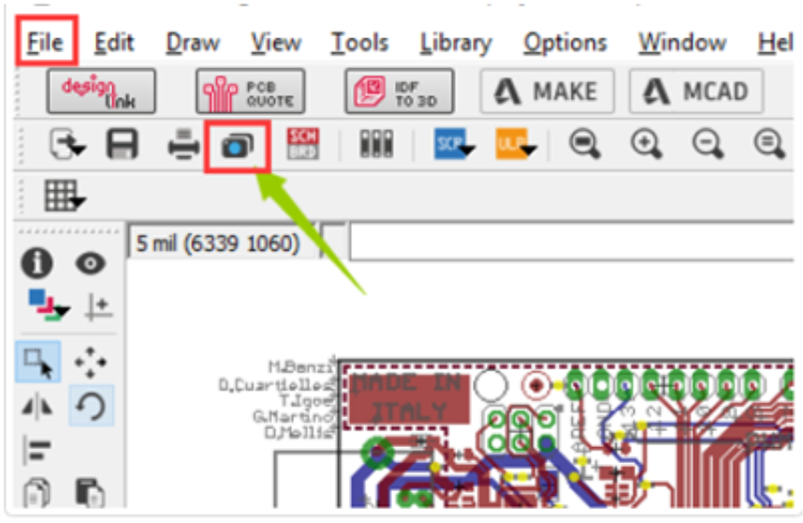
Шаг 2. Нажмите "Файл -> Открыть -> Задание
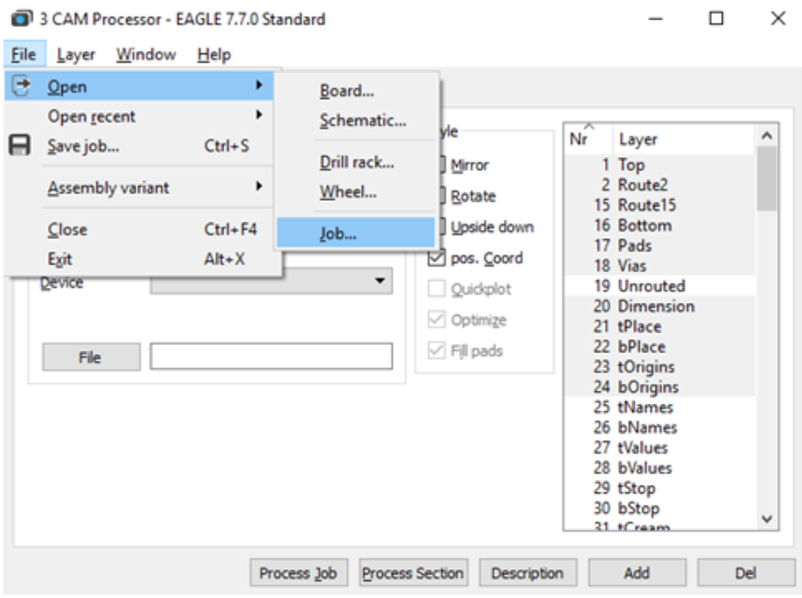
Шаг 3. Затем перейдите в папку с камерами EAGLE по умолчанию, выберите файл GERBER_RS274x.cam и нажмите Open.
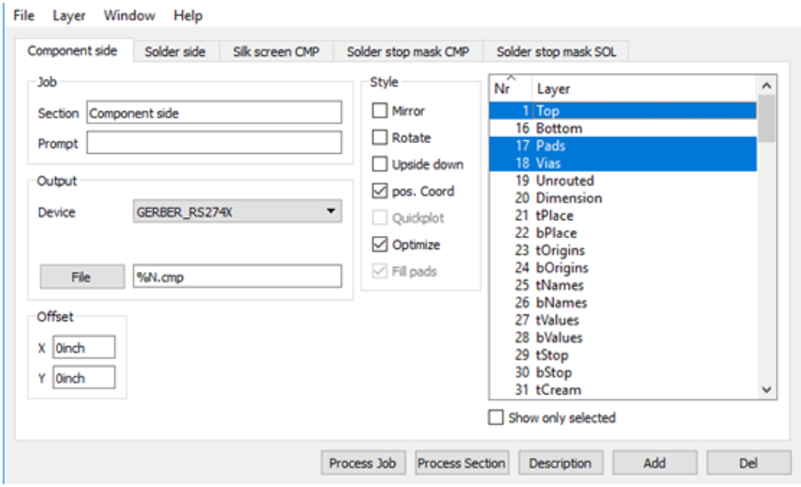
Шаг 4. Добавление второй шелкографии (необязательно)
Если вы посмотрите на параметры слоя, в нем нет файла для нижней части шелкографии. Но если вам нужна шелкография и на нижнем слое, выполните следующие действия:
a. Нажмите "Добавить".
b. Измените раздел на что-то вроде "Шелкография SOL".
c. Измените файл на "%N.pls".
d. Снимите выделение со всех слоев
e. Выберите слои 20 "Dimension", 22 "Blames" и 26 "Blames".
Шаг 5. Выберите кнопку "Обработать задание", чтобы создать все файлы Gerber. Все созданные файлы Gerber можно найти в панели управления Autodesk EAGLEControl Panel в папке проекта.
Шаг 6. Создание файла сверла
a. Выберите CAM Processor в верхней части интерфейса или
выберите Файл " CAM-процессор, чтобы открыть диалоговое окно CAM-процессора.
b. Теперь вам нужно загрузить задание CAM для сверления, чтобы начать работу. Выберите Файл " Открыть " Задание,
и в папке с кулачками EAGLE по умолчанию выберите файл excellent. cam, затем выберите Open.
c. Теперь у вас будет доступна единственная вкладка Generate drill data, которая возьмет данные из слоев 44 Drills и
45 Holes, как раз то, что вам нужно. Выберите кнопку Обработать задание, чтобы сгенерировать этот файл.
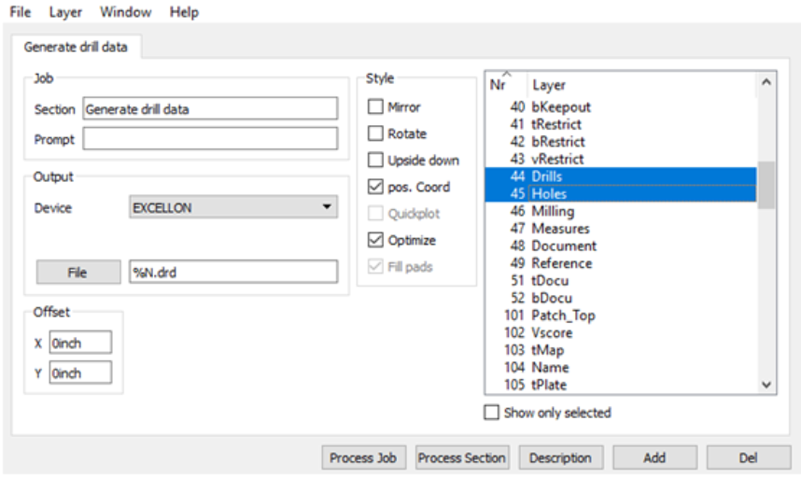
После этих действий файлы Gerber и данные бурения были экспортированы из программы Eagle.
Если у вас возникли дополнительные вопросы, не стесняйтесь обращаться к нам: support@nextpcb.com.
Still, need help? Contact Us: support@nextpcb.com
Need a PCB or PCBA quote? Quote now